win8怎麽安装win7双系统,win8安装win7双系统教程
时间:2017-07-04 来源:互联网 浏览量:
今天给大家带来win8怎麽安装win7双系统,win8安装win7双系统教程,让您轻松解决问题。
我本人新买戴尔电脑,预装了win8 系统,许多软件都不兼容,就动了装双系统的念头,看了许都教程,终于成功。原来这么简单,没有网上说的复杂,现在把自己的经验和大家分享一下。具体方法如下:
解决方法1:
1准备一个硬盘空间,至少20G,我的50G,我以安装好了win7系统,你们一定要把里面的资料转移,系统装好资料就没了。
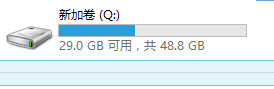 2
2把下载好的WIN7 iso系统文件解压,注意,不要解压到你安装将要装系统的那个盘。
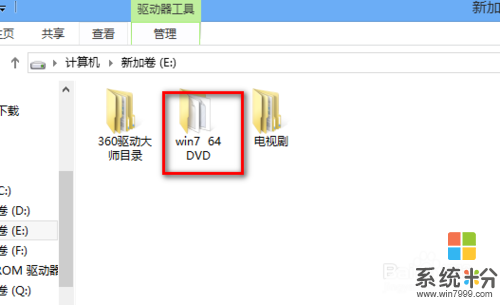 3
3打开WIN8 C盘 /windows/boot/efi找到 bottmgr.efi文件 ,复制到你下载的WIN7这个文件夹下efi/microsoft/boot/文件夹下,并更名为bootx64.efi 这一步很重要,不然你的win7安装不了
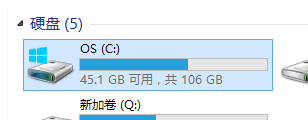
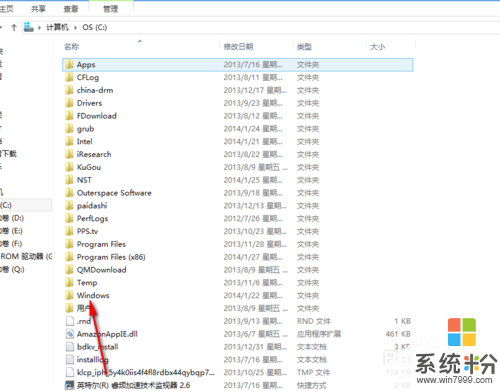
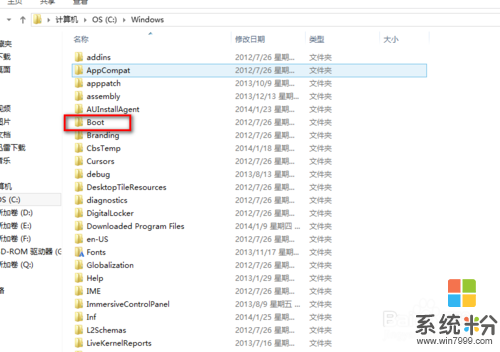
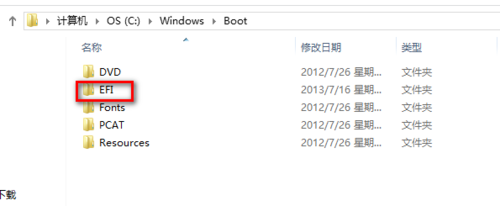
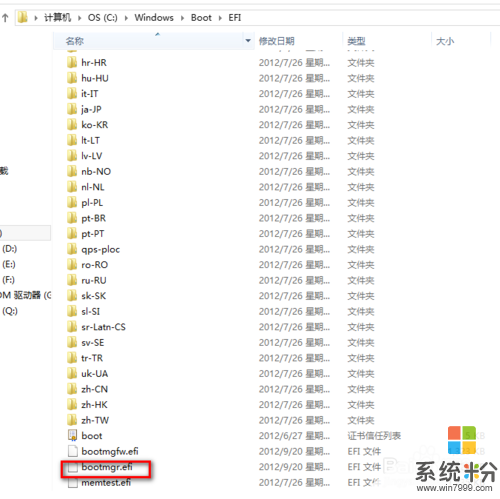 4
4粘贴到你下载的WIN7这个文件夹下efi/microsoft/boot/文件夹下,并更名为bootx64.efi 这一步很重要,不然你的win7安装不了
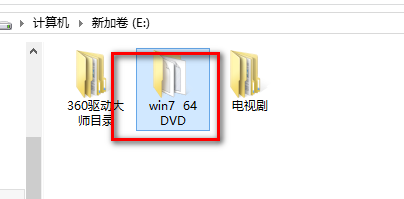
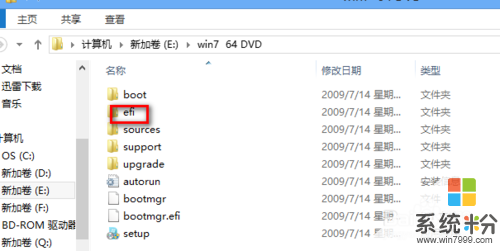
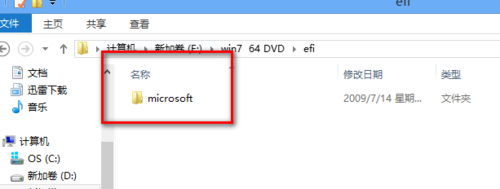
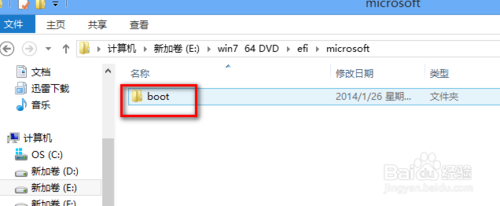
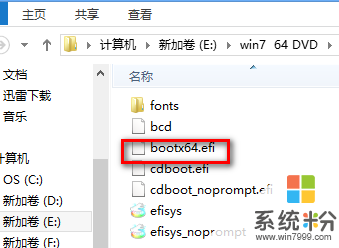
解决方法2:
1双双击你下载的win7 系统中的stup ,进入安装界面
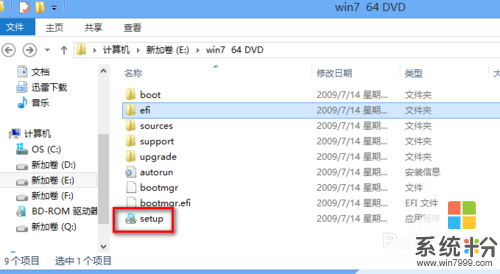 2
2在该选项记得选第二项,不获取最新安装更新,这样会比较快捷,如果选择第一项联机获取更新的话,会下载一个小程序,但打不开,大家就不要在这里浪费时间了,直接选第二项。
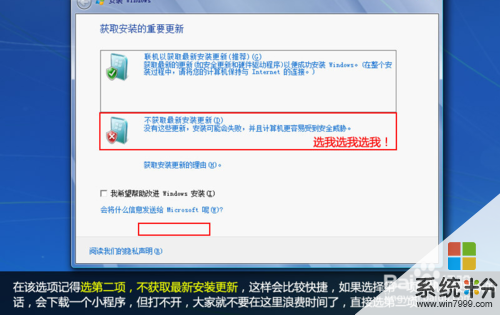 3
3我接受许可条款,下一步
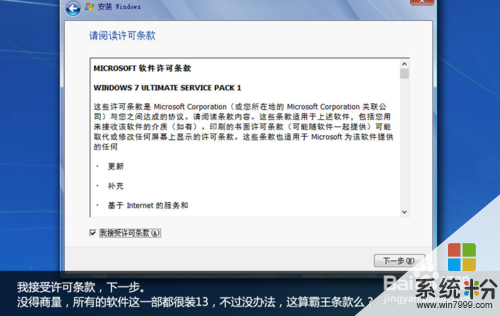 4
4选择第二项自定义进行全新安装,第一项不但麻烦而且更慢
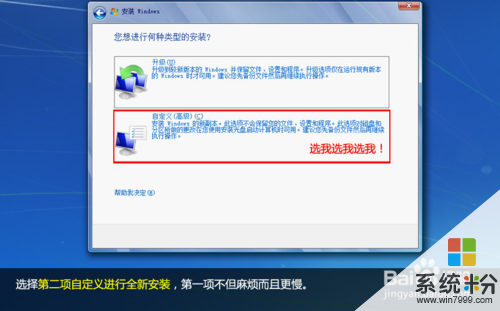 5
5选择安装WINDOWS7的分区,提前预留有足够多空间的新分区最好,当然没用的旧分区也无所谓,只要空间足够,原空间里的内容会自动保存到一个WINDOWS.OLD的文件夹中。也就是说如果你不要想WINDOWS8了,可以直接选择覆盖到WIN7到WIN8的分区中去,只有一个分区的用户即可选用覆盖的办法。【注:WIN7下通过镜像安装WIN8也是一样的道理】
 6
6这一步是自动进行,完成之后会自动重启。这一步是复制安装文件到硬盘,并重建系统引导,重启会进入系统安装进程。
 7
7重启后进入正常WINDOWS7的安装步骤,一路点下一步完成WIN7的安装。如果你没有覆盖掉WIN8,那么在WIN7下面还可以访问WIN8的系统盘文件,比如WIN8下的桌面
注意 序列号不需要填的
 8
8双系统调整启动顺序和等待时间:按WIN+R输入msconfig进入系统配置,选择引导。
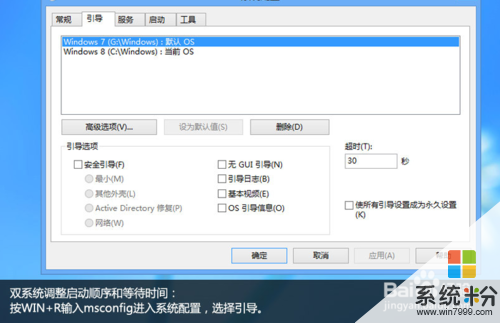 9
9在Windows8系统下安装Windows7之后,开机启动菜单变为非WINDOWS UI的老样式。这一引导有两大好处,WIN8崩溃之后也不影响进入WIN7;同时选择进入WIN7也不用重启。而如果是先装WIN7再装WIN8的话,在WINDOWS UI下如果要选择WIN7则需要重启,WIN8如果崩溃之后则进不了任何系统,需要重装。
10写在最后 新的系统需要一点时间来适应,在面对从多褒贬不一的议论之时,难免会让人有些无所适从。尝鲜过WIN8后,不适应怎么办,重新装回WIN7其实是比较极端的做法,双系统并存是很多人会选择的方式,就像当初从XP到WIN7一样。

以上就是win8怎麽安装win7双系统,win8安装win7双系统教程教程,希望本文中能帮您解决问题。
相关教程
- ·win8下装win7双系统安装图文的方法有哪些? win8下如何装win7双系统安装图文?
- ·怎么在win7下安装WIN8做双系统 在win7下安装WIN8做双系统的方法
- ·win7win8双系统教程,win7win8双系统怎麽安装
- ·win7和win8双系统如何安装 win7和win8双系统的安装方法
- ·win7win8双系统安装大全,win7win8双系统怎麽安装
- ·装win8和win7双系统【图文教程】
- ·win8系统无法打开IE浏览器怎么办|win8系统IE浏览器无法正常打开的处理方法
- ·win8系统如何截取弹出式菜单
- ·win8.1系统处理开机时闪一下才能进入桌面的方法
- ·Win8.1天气无法加载怎么办?
Win8系统教程推荐
- 1 找回win8纯净版系统语言栏的操作方法有哪些 如何找回win8纯净版系统语言栏的操作
- 2 Win8.1正式版怎样自动导出iPhone照片和视频 Win8.1正式版自动导出iPhone照片和视频的方法有哪些
- 3 win8电脑家庭组提示无法正常退出怎么解决? win8电脑家庭组提示无法正常退出怎么处理?
- 4win8系统宽带怎样设置自动联网? win8系统宽带设置自动联网的方法有哪些?
- 5ghost Win8怎样设置开机自动联网 ghost Win8设置开机自动联网的方法有哪些
- 6ghost win8系统语言栏不见如何找回 ghost win8系统语言栏不见找回的方法有哪些
- 7win8重命名输入法不能正常切换的解决办法有哪些 win8重命名输入法不能正常切换该如何解决
- 8Win8分屏显示功能使用的方法有哪些 Win8分屏显示功能如何使用
- 9怎样让win8电脑兼容之前的软件? 让win8电脑兼容之前的软件的方法有哪些?
- 10怎样解决ghost win8频繁重启的烦恼 解决ghost win8频繁重启的烦恼的方法
